Menambahkan video ke presentasi atau dokumen Anda dapat membantu memperkuat pesan Anda dan membuatnya lebih menarik bagi audiens. Salah satu cara yang paling populer untuk melakukannya adalah dengan menyisipkan video yang diambil dari situs-situs seperti YouTube atau Slideshare.net. Dalam tutorial ini, kami akan mengajarkan Anda cara memasukkan video dari situs-situs ini ke presentasi Anda.
Ada beberapa cara untuk menyisipkan video dari situs web ke dokumen Anda. Salah satu cara yang paling umum adalah dengan menggunakan perintah "embed" yang disediakan oleh situs web itu sendiri. Misalnya, jika Anda ingin menyisipkan video YouTube ke dalam presentasi PowerPoint Anda, Anda dapat menggunakan fitur yang disebut "embed" yang tersedia di YouTube. Anda juga dapat menemukan fitur serupa di situs-situs web lainnya seperti Slideshare.net.
Berikut adalah langkah-langkah untuk menyisipkan video dari YouTube atau situs web lainnya ke dokumen Anda:
- Buka video yang ingin Anda sisipkan di situs YouTube atau situs web lainnya.
- Temukan tombol "embed" yang ada di sekitar video. Biasanya, tombol ini terletak di bawah video atau di sudut kanan bawahnya.
- Right-click on the embed code and select "Copy".
- Buka dokumen di mana Anda ingin memasukkan video tersebut. Ini bisa menjadi presentasi PowerPoint, dokumen Word, atau halaman web HTML.
- Pilih tempat di mana Anda ingin memasukkan video tersebut. Ini bisa menjadi slide tertentu pada presentasi PowerPoint, atau paragraph tertentu di dokumen Word.
- Click on the "Insert" tab at the top of the screen.
- Click on the "Video" button in the "Media" section.
- Pilih "Online Video" dari dropdown menu.
- A pop-up window will appear. Paste the embed code into the text box.
- Klik tombol "Insert" untuk memasukkan video ke dokumen Anda.
- Ubah ukuran dan format video sesuai kebutuhan Anda, dan atur pengaturan lainnya seperti kontrol video dan formatting options.
- Save the document or presentation.
Dalam beberapa langkah sederhana, Anda dapat menyisipkan video dari YouTube atau situs web lainnya ke dokumen Anda. Pastikan Anda mematuhi persyaratan dan kebijakan penggunaan yang ditetapkan oleh situs web tersebut. Selalu bacalah ketentuan mereka sebelum menyisipkan atau menggunakan konten dari situs web mereka.
Selamat mencoba!
Menemukan video yang akan dimasukkan
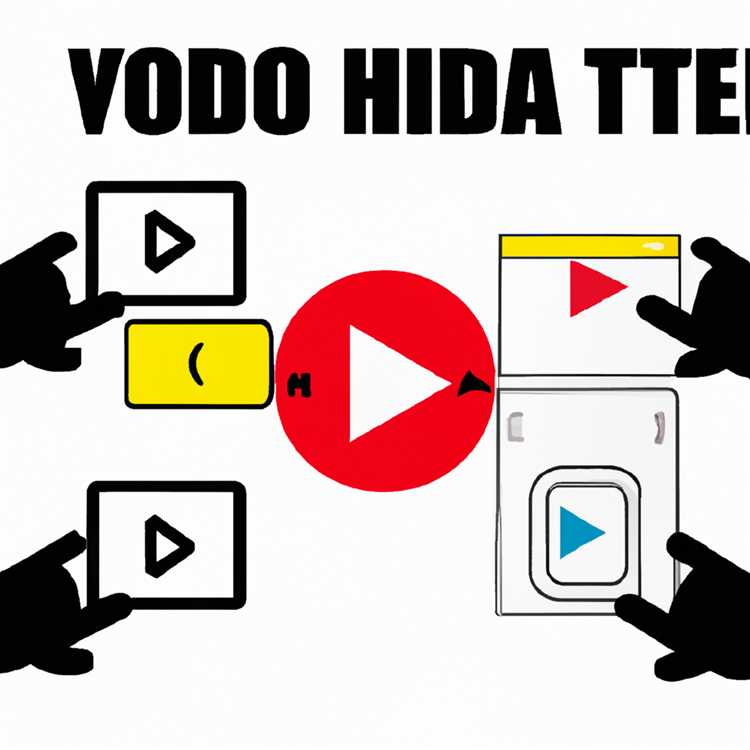
Salah satu fitur yang sangat berguna dalam Microsoft PowerPoint adalah kemampuannya untuk memasukkan video dari berbagai sumber, termasuk YouTube dan situs web lainnya. Kemungkinan ini memberikan lebih banyak pilihan dan fleksibilitas dalam pembuatan presentasi Anda.
Ada beberapa cara untuk menemukan video yang akan dimasukkan. Berikut adalah beberapa langkah yang dapat Anda ikuti:
Mencari video menggunakan command 'Insert Video'
Langkah pertama adalah mengklik tab 'Insert' di menu ribbon PowerPoint. Kemudian, cari tombol 'Video' di grup 'Media' dan klik. Dari menu drop-down, pilih opsi 'Online Video' untuk mencari video di YouTube atau 'Video on My PC' untuk mencari video di komputer Anda.
Mencari video langsung dari YouTube

Jika Anda telah menemukan video yang ingin Anda masukkan melalui pencarian di YouTube, Anda dapat menyalin URL video tersebut dan menempelkannya langsung ke PowerPoint. Untuk melakukannya, Anda cukup menekan tombol kanan mouse pada slide tempat video akan dimasukkan, lalu pilih opsi 'Paste' atau 'Paste Link'.
Jika fitur ini tidak tersedia atau tidak berfungsi, kemungkinan Anda menggunakan versi yang lebih lama dari PowerPoint. Pembaruan Office atau Upgrade ke versi yang lebih baru dapat membantu memperbaiki masalah ini.
Mengunduh video dari Vimeo atau situs web lainnya
Jika video yang ingin Anda masukkan berasal dari Vimeo atau situs web lainnya, Anda harus terlebih dahulu mengunduh video tersebut ke komputer Anda. Setelah menyimpan video dalam format yang didukung oleh PowerPoint, Anda dapat mengikuti langkah-langkah seperti yang disebutkan di atas untuk memasukkan video ke dalam presentasi.
Sangat penting untuk memastikan bahwa video yang akan dimasukkan memenuhi persyaratan dan format yang didukung oleh PowerPoint. Juga, double-check mengenai lisensi dan hak cipta video sebelum menggunakannya dalam presentasi Anda.
Dengan mengikuti instruksi di atas, Anda akan dapat menemukan dan memasukkan video dengan mudah ke dalam presentasi PowerPoint Anda. Menggunakan video dalam presentasi Anda dapat membantu meningkatkan cara Anda menyampaikan pesan dan menarik minat audiens Anda.
Mendapatkan kode "embed" video
Untuk menyisipkan video dari YouTube atau situs lainnya ke dalam situs web Anda, Anda perlu mendapatkan kode "embed" video. Kode ini memungkinkan Anda untuk menampilkan video di dalam halaman web Anda.
Sebagian besar situs web video seperti YouTube, Vimeo, dan banyak lagi, menawarkan fitur untuk mendapatkan kode "embed". Berikut adalah langkah-langkah umum yang bisa Anda ikuti untuk mendapatkan kode "embed" video:
Langkah 1: Buka video yang ingin Anda sisipkan
Buka video yang ingin Anda sisipkan di YouTube atau situs web lainnya. Pastikan Anda membukanya di tab atau jendela browser terpisah.
Langkah 2: Temukan opsi untuk mendapatkan kode "embed"
Cari opsi "Share" atau "Bagikan" di halaman video. Pada YouTube, Anda akan menemukannya di bawah video di sebelah tombol "Subscribe". Pada situs web lainnya, letaknya bisa berbeda, tetapi biasanya terletak di dekat video atau di bawahnya.
Langkah 3: Salin kode "embed"
Klik pada opsi "Share" atau "Bagikan" dan cari pilihan yang mengatakan "Embed" atau "Embed kode". Ketika Anda mengklik opsi ini, kode "embed" akan muncul di sebuah panel atau jendela popup.
Langkah 4: Salin dan tempel kode "embed"
Salin seluruh kode "embed" dengan mengklik kanan dan memilih opsi "Copy" atau menekan tombol Ctrl + C pada keyboard Anda. Setelah itu, kembali ke halaman web Anda dan tempelkan kode "embed" di tempat yang ingin Anda sisipkan video. Anda dapat melakukan ini dengan mengklik kanan dan memilih opsi "Paste" atau menekan tombol Ctrl + V.
Setelah Anda menempelkan kode "embed" video ke halaman web, video tersebut akan muncul di situs web Anda saat diakses oleh pengunjung. Jika kode "embed" tidak muncul dengan benar atau Anda menghadapi masalah lain dalam menyisipkan video, pastikan bahwa Anda telah memenuhi persyaratan yang diperlukan, seperti versi terbaru Adobe Flash Player, koneksi internet yang stabil, dan kebijakan privasi dan pencarian video online yang tepat.
Menyisipkan video dari YouTube atau situs lainnya ke dalam halaman web Anda bisa menjadi cara yang sangat berguna untuk membuat presentasi bisnis yang menarik, menampilkan tutorial produk, dan banyak lagi. Namun, selalu ingat untuk mematuhi syarat dan ketentuan situs web yang Anda gunakan, dan jangan melanggar hak cipta atau privasi orang lain.
Membuka situs web yang akan ditempatkan video
Saat Anda ingin menyisipkan video dari YouTube atau situs lainnya ke dalam presentasi PowerPoint Anda, langkah pertama yang harus Anda lakukan adalah membuka situs web tempat video tersebut ada. Namun, terkadang Anda mungkin mengalami masalah atau kesulitan dalam membuka situs web tersebut. Berikut adalah beberapa troubleshooting yang bisa Anda coba:
Periksa versi browser Anda
Beberapa situs web video mungkin memerlukan versi browser lebih baru untuk dapat tampil dengan baik. Pastikan Anda menggunakan versi browser terbaru agar dapat memperbaiki masalah ini.
Periksa masalah jaringan atau koneksi internet
Jika situs web tidak terbuka, ada kemungkinan masalah dengan jaringan atau koneksi internet Anda. Pastikan koneksi internet Anda stabil atau coba untuk memperbaiki masalah jaringan yang mungkin terjadi.
Periksa apakah ada masalah dengan situs web itu sendiri
Jika Anda mengalami masalah pada situs web, mungkin ada masalah dengan situs web itu sendiri. Anda dapat mencoba mengunjungi situs web lain atau menghubungi administrator situs web untuk memperbaiki masalah tersebut.
Periksa apakah ada masalah pada komputer atau perangkat Anda
Jika situs web berfungsi dengan baik, tetapi Anda masih tidak dapat membuka atau memutar video di dalamnya, mungkin ada masalah dengan komputer atau perangkat Anda. Pastikan sistem operasi Anda dan perangkat lunak yang terkait selalu diperbarui.
Jika masalah Anda masih belum terselesaikan atau Anda memerlukan bantuan lebih lanjut, jangan ragu untuk menghubungi tim dukungan teknis atau mencari sumber informasi tambahan mengenai masalah yang Anda hadapi.
Membuka mode pengeditan situs web
Untuk memasukkan video dari YouTube atau situs lainnya ke dalam situs web Anda, Anda perlu menggunakan fitur embedding. Dalam panduan ini, kita akan melihat bagaimana cara memasukkan video dari YouTube ke dalam situs web menggunakan HTML.
Pertama, Anda perlu menemukan video yang ingin Anda masukkan. Buka video di YouTube, lalu cari ikon "Bagikan" di bawah video. Klik ikon ini dan pilih opsi "Embed". Copy kode HTML yang muncul.
Setelah Anda mendapatkan kode HTML, langkah selanjutnya adalah membuka situs web Anda dalam mode pengeditan. Untuk melakukannya, Anda perlu mengikuti langkah-langkah berikut:
| 1. | Anda perlu menginstal Microsoft PowerPoint jika Anda belum melakukannya. Ini penting karena pengeditan situs web memerlukannya. |
| 2. | Buka PowerPoint dan buka presentasi yang ingin Anda edit. |
| 3. | Pada menu "File", cari opsi "Save & Send" dan klik "Publish Slides". |
| 4. | Pilih opsi "Embed" untuk menyematkan presentasi di situs web. |
| 5. | Masukkan lokasi tempat Anda ingin memasukkan presentasi di situs web Anda. |
| 6. | Jika Anda ingin mengatur tampilan presentasi, klik opsi "Appearance". Di sini, Anda dapat mengontrol fitur seperti pemutaran otomatis, pemutaran ulang, trimming, dll. |
| 7. | Klik "Insert" untuk menambahkan presentasi ke situs web Anda. |
| 8. | Klik tombol "Save" atau "Finish" untuk menyimpan perubahan. |
Sekarang, situs web Anda akan menampilkan presentasi yang telah Anda sematkan. Anda juga dapat mengedit dan mengubah tampilan presentasi dengan menggunakan opsi pengeditan yang tersedia.
Perhatikan bahwa ada beberapa persyaratan teknis yang perlu Anda perhatikan ketika menggunakan fitur ini. Versi PowerPoint yang lebih lama mungkin tidak mendukung fitur ini, jadi pastikan Anda menggunakan PowerPoint 2013 atau versi yang lebih baru. Selain itu, beberapa tautan dan fitur dalam presentasi Anda mungkin tidak berfungsi di situs web jika pengguna tidak memiliki PowerPoint atau tidak terhubung ke internet.
Itulah beberapa cara untuk memasukkan video dari YouTube atau situs lainnya ke dalam situs web Anda. Dengan mengikuti langkah-langkah ini, Anda dapat membagikan konten video kepada pengunjung situs web Anda dengan mudah.
Sekarang, mari kita tantang diri kita dengan mencoba mengedit situs web kita sendiri dan memasukkan video-video menarik!
Memasukkan kode "embed" video ke dalam situs web
Jika Anda ingin menambahkan video dari YouTube atau situs web lain ke dalam halaman web Anda, Anda bisa menggunakan fitur "embed" yang disediakan oleh platform tersebut. "Embed" adalah sebuah kode HTML yang memungkinkan Anda untuk menyisipkan video tersebut langsung ke dalam halaman web Anda.
Untuk memasukkan video dari YouTube, berikut adalah langkah-langkahnya:
- Pertama, buka video YouTube yang ingin Anda tambahkan ke situs web Anda.
- Kemudian, di bawah video, klik pada tombol "Bagikan" (sharing).
- Akan muncul beberapa opsi berbagi. Pilih opsi "Sematkan" (embed).
- Muncul sebuah kode "embed" untuk video tersebut. Anda bisa menyesuaikan ukuran video sesuai dengan kebutuhan Anda.
- Salin kode "embed" tersebut.
- Pada dalam halaman web Anda, edit kode HTML dan tempelkan kode "embed" tersebut di tempat yang diinginkan.
Langkah-langkah di atas juga berlaku untuk situs web lain seperti Vimeo atau Slideshare.net. Namun, perhatikan bahwa setiap platform memiliki perbedaan dalam tampilan dan lokasi tombol "embed".
Penting untuk dicatat bahwa beberapa versi video dari YouTube mungkin tidak dapat dimasukkan dengan menggunakan kode "embed". Jika video tersebut tidak memiliki fitur "embed" atau tidak didukung oleh situs web Anda, Anda tidak akan dapat memasukkan video tersebut ke dalam halaman web.
Requirements & Tips:
Ada beberapa persyaratan dan tips yang perlu diperhatikan saat memasukkan kode "embed" video ke dalam situs web Anda:
- Pastikan koneksi internet Anda stabil saat menambahkan video.
- Periksa kebijakan pengunggahan video situs web Anda terkait "embed", karena ada beberapa situs web yang memiliki kebijakan yang membatasi penggunaan kode "embed".
- Ikuti petunjuk yang diberikan oleh situs web yang Anda gunakan untuk memasukkan kode "embed" video.
- Jika Anda menggunakan situs web lain selain YouTube, pastikan kode "embed" tersebut didukung oleh situs web Anda.
- Jika Anda mengalami masalah saat memutar video setelah memasukkan kode "embed", coba pastikan bahwa perangkat Anda terhubung ke internet dan mungkin perlu memutakhirkan versi software/OS Anda.
Dengan mengikuti langkah-langkah dan tips di atas, Anda akan dapat dengan mudah memasukkan video dari YouTube atau situs web lain ke dalam halaman web Anda.
Menyimpan perubahan dan menampilkan video di situs web
Setelah Anda mengedit video YouTube atau situs web lainnya, ada beberapa langkah yang perlu Anda lakukan untuk menyimpan perubahan dan menampilkan video di situs web Anda sendiri. Berikut ini adalah cara untuk melakukannya:
1. Jika Anda telah mengedit video menggunakan editor YouTube atau situs web lainnya, perhatikan bahwa Anda biasanya perlu menyimpan perubahan yang Anda buat sebelum dapat menampilkan video di situs web. Biasanya, Anda akan melihat sebuah tombol "Simpan" atau opsi serupa untuk menyimpan perubahan yang telah Anda buat.
2. Setelah menyimpan perubahan, Anda perlu mendapatkan kode embed video yang akan Anda masukkan ke dalam situs web Anda. Kode ini memberi tahu situs web Anda tempat video yang akan ditampilkan dan mengatur opsi lainnya, seperti apakah video harus diputar secara otomatis atau apakah kontrol pemutaran harus ditampilkan.
3. Cara termudah untuk mendapatkan kode embed adalah dengan mengunjungi video di YouTube atau situs web lainnya, dan kemudian mencari opsi "Embed" yang tersedia di sebelah video. Ketika Anda mengklik opsi ini, jendela baru akan terbuka dan menampilkan kode embed video. Tugas Anda adalah menyalin kode ini.
4. Setelah Anda memiliki kode embed, buka halaman situs web Anda dan masukkan kode tersebut ke dalam kode HTML. Di sini, Anda dapat menggunakan tag embed untuk menyisipkan video. Pastikan untuk menempatkan kode ini di tempat yang sesuai di halaman situs web Anda, seperti di dalam sebuah elemen div atau dalam sebuah tabel.
5. Setelah kode embed video telah ditambahkan ke situs web Anda, simpan perubahan pada halaman itu dan periksa apakah video muncul dengan benar di situs web Anda. Jika video tidak tampil atau tidak berfungsi dengan baik, Anda mungkin perlu memeriksa kode embed lagi atau menguji situs web di berbagai peramban internet untuk memastikan kompatibilitas.
Tips: Jika situs web Anda menggunakan platform CMS seperti WordPress, ada juga berbagai plug-in yang bisa membantu dalam menyisipkan video ke situs web Anda. Plugin ini biasanya memudahkan proses ini dengan hanya mengisi URL video atau kode embed.
Dengan mengikuti langkah-langkah ini, Anda akan dapat menyimpan perubahan yang Anda buat pada video yang Anda edit, dan juga menampilkan video tersebut dengan benar di situs web Anda sendiri. Ingatlah untuk selalu membaca instruksi terperinci dari platform penyunting video atau situs web untuk memastikan Anda mengikuti langkah-langkah yang diperlukan.





